在使用腾讯会议进行远程沟通协作时,主持人的设置至关重要。它能确保会议有序进行,高效达成目标。那么,腾讯会议怎么设置主持人呢?下面就为您详细介绍。
会前准备
要设置主持人,首先需进入会议筹备阶段。会议组织者登录腾讯会议账号后,创建会议日程。在创建过程中,有一个关键选项——“主持人”。在这里,组织者可以选择自己担任主持人,也可提前指定团队成员作为主持人。
会议开始前修改主持人
若会议开始前需要更换主持人,组织者有便捷的操作方式。进入会议管理界面,找到已创建的会议信息。点击“修改会议信息”,在弹出的页面中,就能轻松更改主持人。这一功能方便灵活,适应各种临时调整需求。
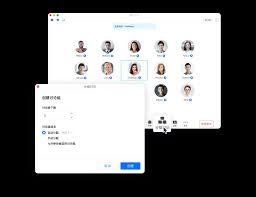
会议进行中推选主持人
有时会议进行中才发现需要推选新主持人。别担心,腾讯会议也有相应办法。参会人员中,拥有“主持人”权限的人可以进行推选操作。点击会议界面下方的“管理成员”按钮,在成员列表中找到想要设为主持人的参会者,选择“设为主持人”选项,即可快速完成推选,新主持人将立即接管会议的控制权。
主持人权限介绍
主持人在腾讯会议中拥有诸多强大权限。可以控制会议的开启与关闭,确保会议按时开始和结束。能管理参会人员,如静音、解除静音、禁言、移出会议等,保证会议秩序。还能共享屏幕,引导会议流程,展示重要内容。
掌握腾讯会议设置主持人的方法,能让您在会议组织中更加得心应手。无论是会前精心筹备,还是会中灵活调整,都能轻松实现。让腾讯会议成为您高效沟通协作的得力助手,助力工作与学习的顺利开展。快来试试吧,开启您的完美会议之旅!
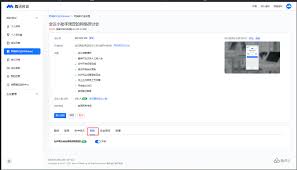
在日常的工作与学习中,腾讯会议的回放功能为我们提供了极大的便利。无论是因为忙碌错过会议关键内容,还是想要重温会议要点进行复习巩固,学会查看腾讯会议回放都非常实用。会议主持人操作要点首先,对于会议主持人而言,要确保开启会议回放功能。在会议开始前,进入会议设置,找
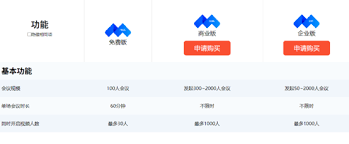
在使用腾讯会议进行远程沟通和协作时,有时会遇到需要延长会议时间的情况。以下将为您介绍多种延长腾讯会议时间的方法。主持人操作延长对于会议主持人而言,延长会议时间相对较为便捷。当会议即将结束时,主持人可点击腾讯会议界面下方的“管理成员”按钮。在弹出的管理成员窗口中
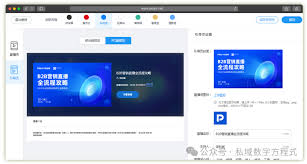
在使用腾讯会议进行各种会议、教学等活动后,有时我们会需要查看回放来回顾重要内容。那么腾讯会议的回放在哪里呢?接下来就为大家详细介绍。会议主持人操作对于会议主持人而言,设置回放是比较简单的。当会议结束后,主持人只需进入会议控制界面。在界面中,能轻松找到“会议录制
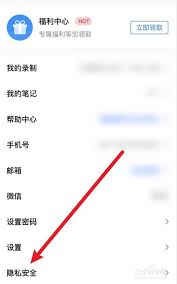
在使用腾讯会议的过程中,有时我们会积累许多已结束或不再需要的会议记录在会议列表中,这可能会影响我们查找重要会议的效率。那么,腾讯会议怎么删除会议列表呢?下面就为大家详细介绍。首先,打开腾讯会议应用程序。进入主界面后,点击界面左上角的个人头像图标。接着,在弹出的
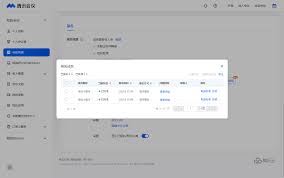
腾讯会议网络研讨会为用户提供了高效便捷的线上会议交流平台,其在参会人数方面具备诸多优势。首先,在人数上限上,腾讯会议网络研讨会支持大规模参会。它能够容纳较多数量的参与者同时在线,满足不同规模活动的需求。无论是小型的团队讨论,还是大型的行业研讨会、学术交流活动等

在当今数字化办公和学习的时代,腾讯会议成为了一款备受青睐的远程协作工具。而会议回放功能更是为用户提供了极大的便利,让大家能够随时回顾会议内容。那么,腾讯会议如何看会议回放呢?首先,会议主持人需要在会议结束后进行相关设置。当会议结束时,主持人可在会议控制栏中找到